win7的nvidia控制面板怎么打不开
Windows 7系统下的NVIDIA控制面板是一个非常重要的工具,它允许用户对NVIDIA显卡进行各种设置和调整,以满足不同的使用需求,有些用户可能会遇到一个问题,即无法打开NVIDIA控制面板,这个问题可能是由多种原因导致的,下面我们将详细介绍一些可能的原因及解决方法。
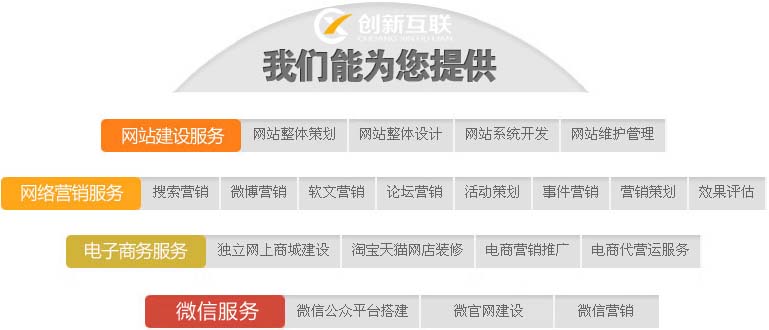
10多年建站经验, 成都网站建设、网站建设客户的见证与正确选择。创新互联公司提供完善的营销型网页建站明细报价表。后期开发更加便捷高效,我们致力于追求更美、更快、更规范。
1、驱动程序问题
我们需要确保您的NVIDIA显卡驱动程序是最新版本,如果您的驱动程序已经过时,可能会导致NVIDIA控制面板无法正常工作,您可以通过以下步骤检查并更新驱动程序:
步骤1:按下Win键+R键,打开“运行”对话框。
步骤2:输入“dxdiag”并按回车键,打开“DirectX诊断工具”。
步骤3:在“系统”选项卡下,查看“显示”部分的“设备”名称,如果设备名称中包含“标准VGA适配器”,则说明您的显卡驱动程序可能不是最新的。
步骤4:访问NVIDIA官方网站(https://www.nvidia.com/Download/index.aspx),根据您的显卡型号下载并安装最新的驱动程序。
2、服务未启动
另一个可能导致NVIDIA控制面板无法打开的原因是相关服务未启动,以下是启动相关服务的步骤:
步骤1:按下Win键+R键,打开“运行”对话框。
步骤2:输入“services.msc”并按回车键,打开“服务”窗口。
步骤3:在服务列表中找到“NVIDIA Display Driver Service”和“NVIDIA System Management Service”,分别双击这两个服务。
步骤4:将启动类型更改为“自动”,然后点击“启动”按钮,确保这两个服务都已启动。
3、权限问题
在某些情况下,由于权限问题,您可能无法访问NVIDIA控制面板,以下是解决权限问题的步骤:
步骤1:右键点击桌面上的“计算机”图标,选择“管理”。
步骤2:在左侧导航栏中,展开“本地用户和组”,然后点击“用户”。
步骤3:找到您的用户名,右键点击并选择“属性”。
步骤4:在“成员”选项卡下,勾选“Administrators”组,然后点击“应用”和“确定”。
步骤5:注销当前账户,然后使用管理员账户重新登录,现在尝试打开NVIDIA控制面板,看是否已解决问题。
4、软件冲突
某些安全软件或系统优化工具可能会与NVIDIA控制面板产生冲突,导致其无法正常工作,您可以尝试暂时禁用这些软件,然后再次尝试打开NVIDIA控制面板,如果问题得到解决,您可以考虑卸载这些软件或将其添加到白名单中。
5、重新安装NVIDIA控制面板
如果以上方法都无法解决问题,您可以尝试卸载并重新安装NVIDIA控制面板,以下是卸载和重新安装NVIDIA控制面板的步骤:
步骤1:按下Win键+R键,打开“运行”对话框。
步骤2:输入“control panel”并按回车键,打开“控制面板”。
步骤3:在控制面板中,找到并点击“程序和功能”。
步骤4:在程序列表中找到“NVIDIA Control Panel”,右键点击并选择“卸载”,按照提示完成卸载过程。
步骤5:访问NVIDIA官方网站(https://www.nvidia.com/Download/index.aspx),根据您的显卡型号下载并安装最新的驱动程序,安装完成后,NVIDIA控制面板应该会自动安装,如果没有自动安装,您可以手动安装NVIDIA控制面板。
无法打开NVIDIA控制面板可能是由多种原因导致的,通过检查驱动程序、启动相关服务、解决权限问题、排查软件冲突以及重新安装NVIDIA控制面板等方法,您应该能够解决这个问题。
网站题目:win7的nvidia控制面板怎么打不开
转载注明:http://www.gawzjz.com/qtweb/news39/176439.html
网站建设、网络推广公司-创新互联,是专注品牌与效果的网站制作,网络营销seo公司;服务项目有等
声明:本网站发布的内容(图片、视频和文字)以用户投稿、用户转载内容为主,如果涉及侵权请尽快告知,我们将会在第一时间删除。文章观点不代表本网站立场,如需处理请联系客服。电话:028-86922220;邮箱:631063699@qq.com。内容未经允许不得转载,或转载时需注明来源: 创新互联
- 创新互联Python教程:python如何确定文件是否存在
- 配置优化_CoreDNS配置优化实践
- 网站服务器要保证24×7的运营保障,7是指
- 构建自己的PHP框架--搭建基本结构
- VM存储策略如何提升vSAN集群冗余?
- 静宁婚礼设计招聘网站
- win7自带的浏览器不能打开特定的网页?网页运行windows系统
- 详细说明ADO.NET类文件语句
- 什么是服务器1025端口?(服务器1025端口)
- Linux管理员如何使用inod命令 (linux inod管理员)
- 嵌入式是什么
- mysql怎么解决幻读问题
- MySQL基本使用命令中的5大命令
- Linux命令行下快捷创建新用户(linux命令行创建用户)
- 绕过报错自定义